戴尔电脑如何连接无线鼠标 戴尔无线鼠标连接步骤
时间:2023-10-28 来源:互联网 浏览量:
在现代科技的发展下,电脑已经成为人们生活中不可或缺的工具之一,而作为电脑的重要配件之一,鼠标在操作电脑时起着至关重要的作用。有时候使用有线鼠标的限制性让人感到不便,因此无线鼠标逐渐成为了人们的首选。作为一家知名的电脑品牌,戴尔也推出了自己的无线鼠标产品,为用户提供更加便捷的使用体验。戴尔电脑如何连接无线鼠标呢?下面就让我们一起来看看戴尔无线鼠标的连接步骤吧。
具体步骤:
1.将戴尔无线鼠标底部的开关开启。

2.打开电脑,按Win+i打开Windows设置,再点击“设备”。
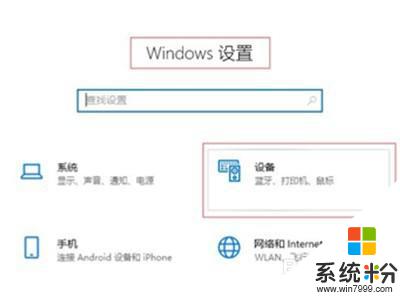
3.进入到“蓝牙和其它设备”点击打开“蓝牙”,再找到蓝牙鼠标设备的名称点击连接即可。
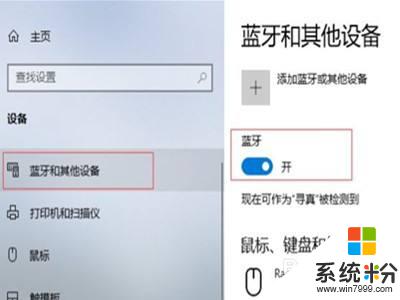
以上是关于如何连接无线鼠标到戴尔电脑的全部内容,如果您遇到同样的问题,可以按照小编的方法来解决。
我要分享:
电脑软件热门教程
- 1 Mac DNS被劫持怎么办?
- 2 电脑打开压缩文件提示不能打开此文件该如何解决 电脑打开压缩文件提示不能打开此文件该怎么解决
- 3 忘记wifi密码怎么办 wifi密码忘记如何解决
- 4电脑硬盘指示灯一直亮怎么办
- 5Win10系统让文件夹提示文件大小信息的方法
- 6Win10 10074没有Aero玻璃毛边效果怎么办,如何开启
- 7怎样在电脑上实现全屏高清连拍? 在电脑上实现全屏高清连拍的方法有哪些?
- 8iPhone浏览器如何清理缓存 iPhone浏览器清理缓存的方法有哪些
- 9Windows8怎样更改计算机描述? Windows8更改计算机描述的方法有哪些?
- 10如何删除桌面的“打开好桌道壁纸”选项 删除桌面的“打开好桌道壁纸”选项的方法
